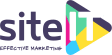פרק 15, עיצוב ערכות נושא
לאחר שבחרתם ערכת נושא שמקנה לאתר שלכם את המראה הנחשק שתמיד רציתם עבורו, תוכלו לבצע שינויים באופן שבו האתר שלכם מוצג בעזרתה, וכך להבטיח התאמה מלאה של הפן הוויזואלי להעדפות ולטעם שלכם.
אל האופציה הזו ניתן להגיע במספר דרכים:
- אם אתם במסך המציג את כל ערכות הנושא המותקנות במערכת שלכם (אחרי שלחצתם על "עיצוב" ואז על "ערכות עיצוב") תוכלו פשוט לעמוד על הערכה בה אתם משתמשים – היא מופיעה בשורה הראשונה, מצד ימין בעברית ומצד שמאל באנגלית – ואז ללחוץ על "התאם אישית" ("Customize" באנגלית).
- באמצעות לוח הבקרה, ואז "עיצוב" ו"התאם אישית" ("Appearance" ואח"כ "Customize" באנגלית), וניתן להגיע אל האופציה של עיצוב ערכת הנושא בהתאם להעדפות הספציפיות שלכם גם דרך סרגל הכלים העליון בוורדפרס.
כך או כך, ייפתח לכם מסך חדש ובו האתר שלכם כפי שהוא נראה כרגע, ובצד (ימין בעברית, שמאל באנגלית) פאנל ובו אפשרויות ההתאמה האישית.
בפאנל זה תוכלו לבחור ולערוך את:
- כותרת ותיאור (Title & Tagline) חדשים לאתר ובחלק מהערכות גם להחליט אם אתם רוצים להציג אותם או מוותרים עליהם (אם למשל אתם משתמשים בתמונת כותרת, השם והתיאור עלולים ליצור כפילות מיותרת).
- צבעים – האפשרויות הספציפיות משתנות בהתאם לערכת הנושא בה אתם משתמשים.
- לקבוע תמונה שתשמש כרקע לאתר.
- קביעת עמודים ראשיים – להחליט אם דף הבית יהיה עמוד קבוע או שיוצגו בו הפוסטים האחרונים שפרסמתם.
- ישנן ערכות המאפשרות התאמות נוספות ועיצוב מעמיק יותר של ערכת הנושא.
שימו לב: כל שינוי שתבצעו יוצג אוטומטית על המסך שלכם, כך שתוכלו לדעת מייד אם אתם אוהבים אותו או שמא מעדיפים לוותר עליו. מבחינת הגולשים האתר שלכם מוצג כרגיל, והם אינם נחשפים בשום שלב לניסיונות העיצוב שאתם עורכים – אלא רק לאחר שאתם שבעי רצון לחלוטין מהמראה שהתקבל ולוחצים על "שמירה" (או "Save & Publish").
הוספת תמונות כותרת מותאמות אישית
חלק מערכות הנושא מאפשרות הוספת תמונת כותרת מותאמת אישית.
במידה והערכה אכן מאפשרת זאת, הממדים של תמונת הכותרת והמיקום שלה קבועים מראש ואינם ניתנים לשינוי על ידיכם. בדרך כלל מדובר בתמונה רחבה שתופיע בראש הדפים השונים באתר, אולם ישנן גם ערכות שבהן השטח המיועד לתמונה קטן ומתאים בעיקר ללוגו שממדיו, באופן טבעי, צנועים יותר.
בחירת התמונה נעשית דרך לוח הבקרה, על ידי לחיצה על "עיצוב" ואז "תמונת כותרת" (באנגלית: "Appearance" ואז "Header"). בפאנל שייפתח תוכלו לראות בדיוק מהם הממדים של השטח שמוקדש לתמונת הכותרת, להעלות תמונות ולחתוך אותן כך שיתאימו בדיוק לגודל אותו קבעו מפתחי ערכת הנושא איתה אתם עובדים, להוסיף טקסט לכותרת שיעזור בפעילות קידום האתר בגוגל (ולבחור את הצבע שלו) וישנה אופציה נוספת: העלאת מספר תמונות שיוצגו באופן אקראי באתר שלכם כך שהמבקרים ייחשפו כל פעם לתמונה אחרת וייהנו מגיוון.
צרו קשר